Sposoby nagrywania ekranu na iPhonie lub iPadzie
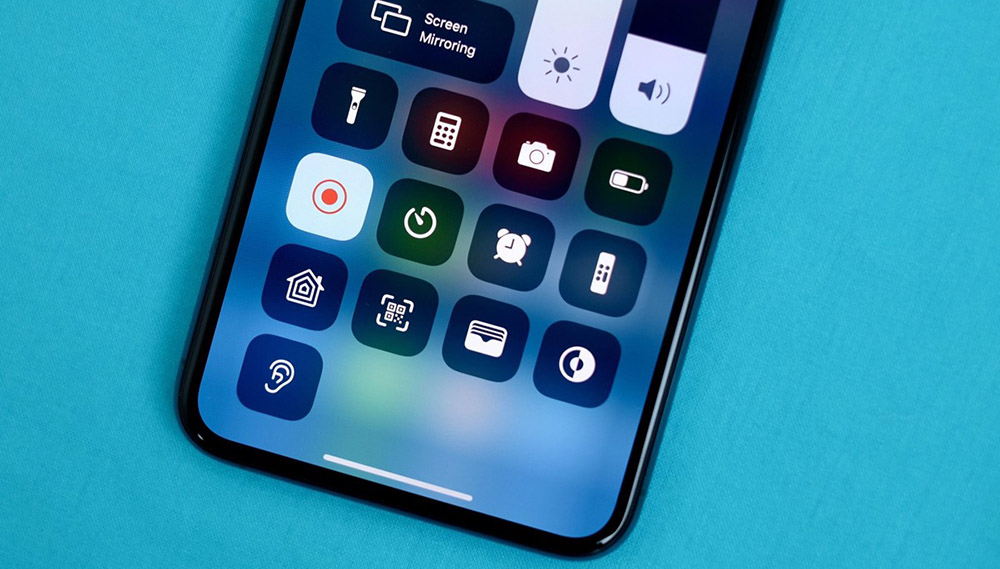
- 641
- 47
- Pani Patrycjusz Sokołowski
W niektórych sytuacjach życiowych istnieje potrzeba nagrania ekranu iPhone'a. Jeśli okazało się to dla Ciebie istotne, porozmawiamy o środkach, za pomocą których można przeprowadzić tę manipulację: zarówno z zwykłymi narzędziami, jak i za pomocą komputera lub laptopów. Dowiesz się także o zawiłościach i tajemnicach związanych z procesem, na przykład, jak włączyć dźwięk podczas nagrywania.
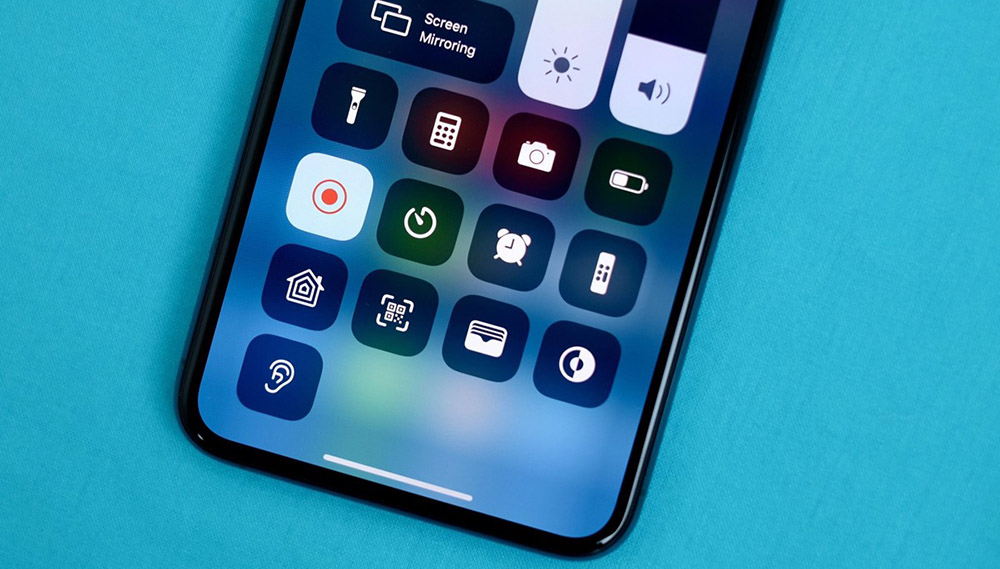
Nagrywanie ekranu przez iOS z 11 wersją
Pisanie ekranu w nowych wersjach iOS nie będzie trudne. Po prostu potrzebujesz:
- Otwórz „Panel sterowania telefonem” (otwiera się z przeciągnięciem w górę).
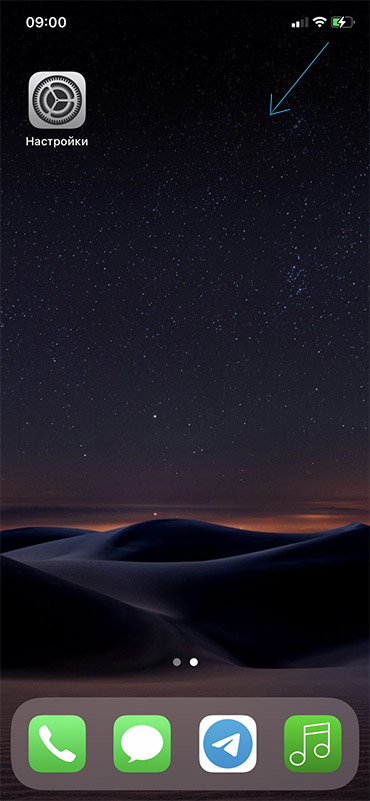
- Następnie musisz znaleźć ikonę kubka, która jest bardzo podobna do oznaczenia filmu przy zwykłym użyciu aparatu.
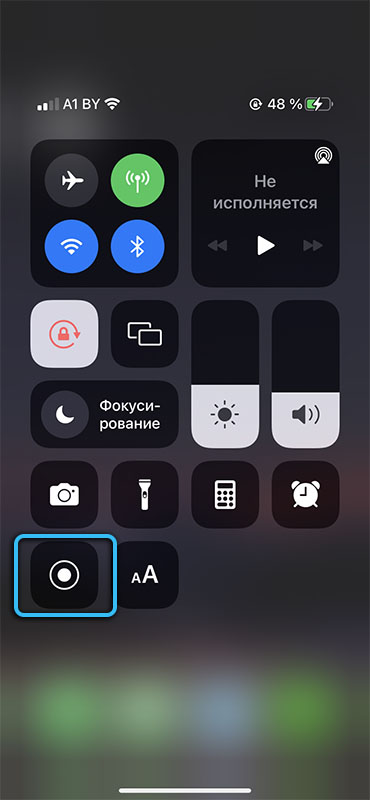
- Kliknij ten przycisk.
Po wykonaniu wszystkich akcji rozpocznie się nagrywanie ekranu.
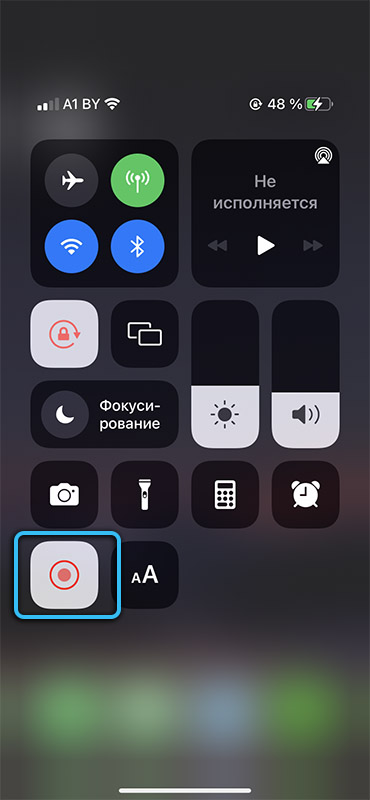
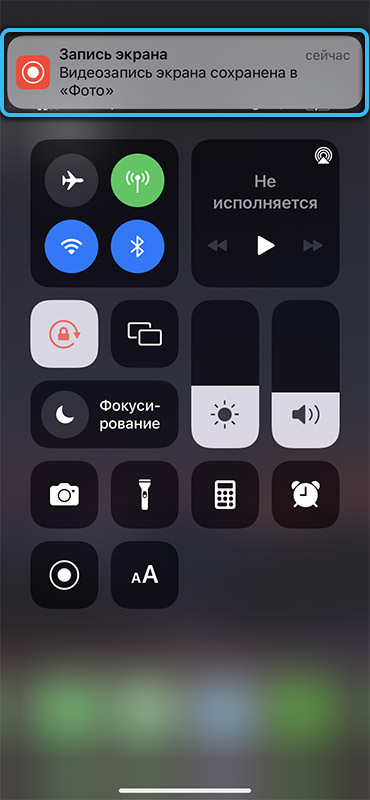
Jak włączyć przycisk nagrywania na urządzeniach Apple
Ale czasami wszystko może nie być takie proste. Na przykład, jeśli masz pewność, że masz 11 wersji iPhone'a lub iPada, ale nie możesz znaleźć ikony, oznacza to, że musisz dodać ekran ekranu do punktu sterowania na iPhonie:
- Przejdź do ustawień urządzenia.
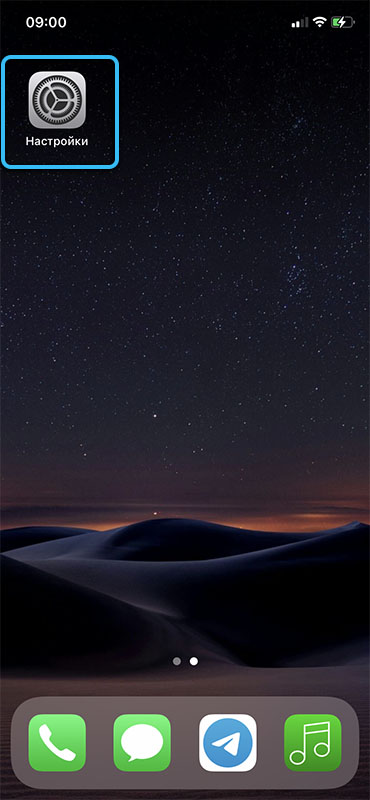
- Znajdź sekcję „punkt sterowania”.
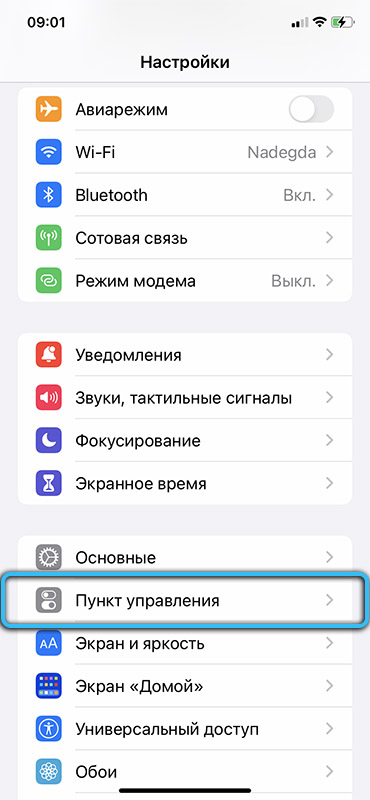
- Znajdź parametr „RECORD ekranu”.
- Umieść pozwolenie w pobliżu punktu.
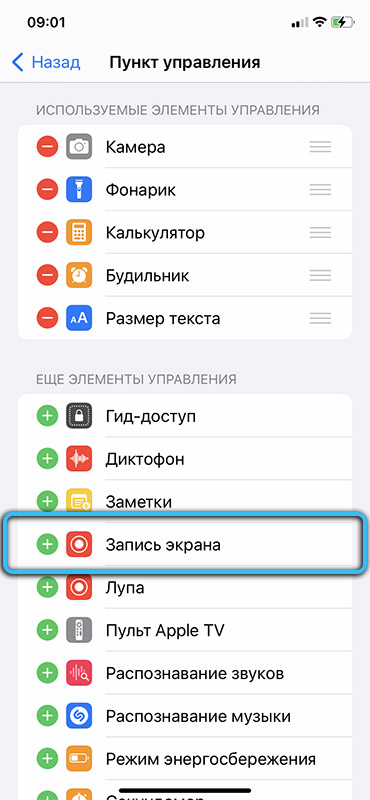
Następnie pożądany punkt pojawi się w panelu sterowania telefonicznego.
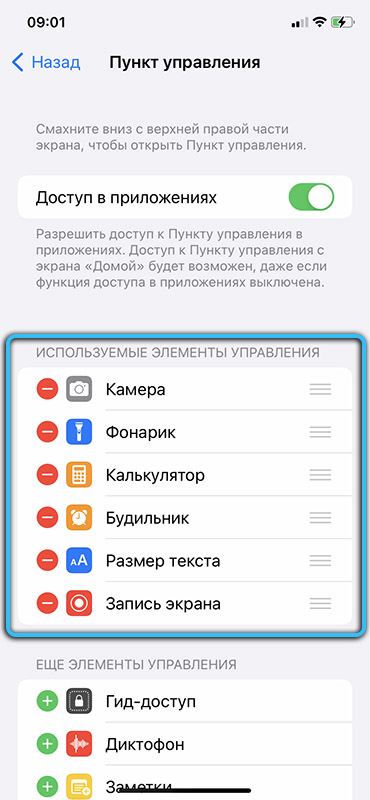
Aby wyłączyć wideo, musisz ponownie wycisnąć przycisk „RECE”. Następnie Twój film pozostanie w galerii.
Jak włączyć dźwięk podczas nagrywania
Są chwile, kiedy musisz nagrać wideo z dźwiękiem. Na przykład konferencja robocza lub rozmowa biznesowa. Ale to również bardzo proste.
UWAGA. Zanim zaczniesz, sprawdź, czy masz przycisk rekordu. Jeśli tak nie jest, wykonaj powyższe działania.Aby zrobić wideo z akompaniamentem dźwiękowym, potrzebujesz:
- Otwórz „Panel sterowania telefonem” z przesuwaniem w górę.
- Ustaw wideo na przycisku obrotu (aż okno zostanie otwarte za pomocą ustawień).
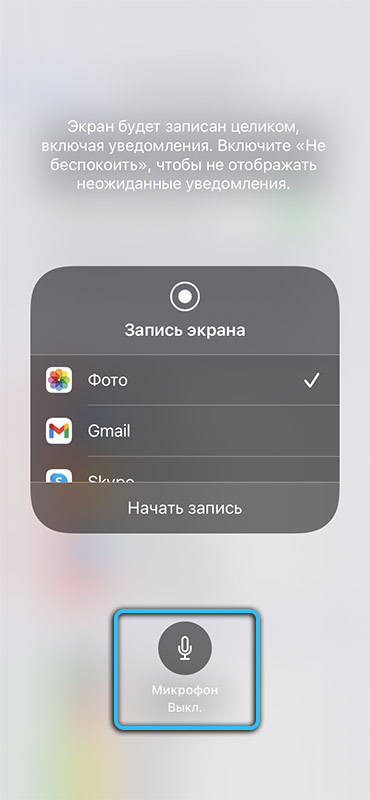
- Kliknij ikonę za pomocą mikrofonu.
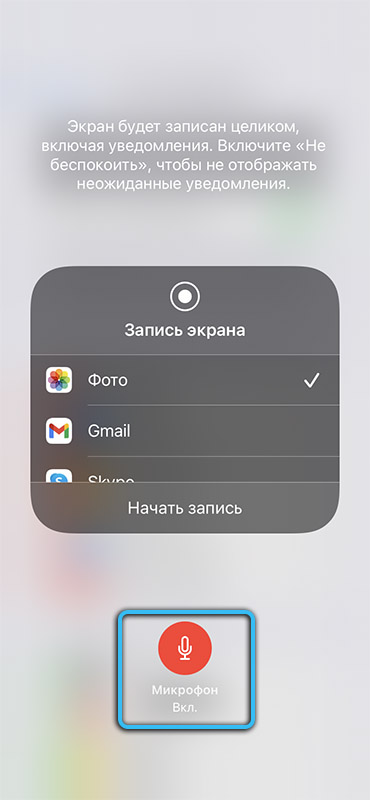
- Rett na przycisku „nagrywanie” (nie szczypanie).
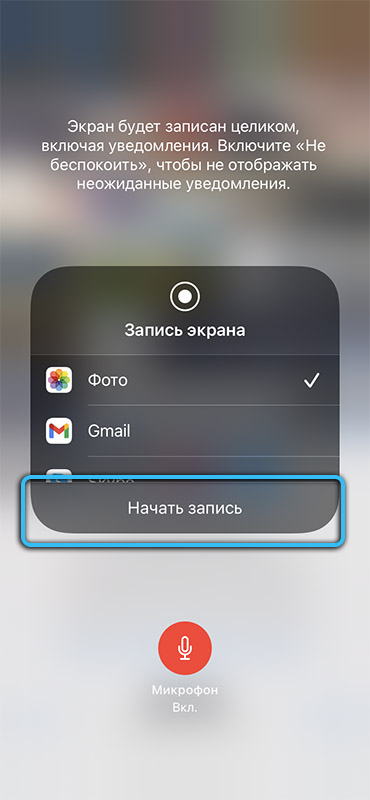
Następnie ekran się rozpocznie, ale już z dźwiękiem. Po ukończeniu studiów pozostanie również w twojej galerii wideo.
Jak nagrywać wideo z ekranu starego iPhone'a
Ale co zrobić z użytkownikami iPhone'a lub iPada, które nie mają 11 wersji i później? Nie martw się, ponieważ dla Ciebie są aplikacje nagrywania wideo.
W przeciwieństwie do urządzeń zbudowanych, w niektórych aplikacjach możesz dostosować jakość filmu i ustawić potrzebne wartości (to pomaga, jeśli masz cel uzyskania najlepszego filmu lub nagranie wideo z minimalną utratą pamięci telefon.)
Irec
Ta aplikacja działa tylko z wersją operacyjną co najmniej 7. Plus programu to możliwość nagrywania wideo zarówno z dźwiękiem, jak i bez niego. Ale za ten program będziesz musiał zapłacić 2,99 USD.
Aby nagrać wideo za pomocą tej aplikacji, potrzebujesz:
- Pobierz i zainstaluj program.
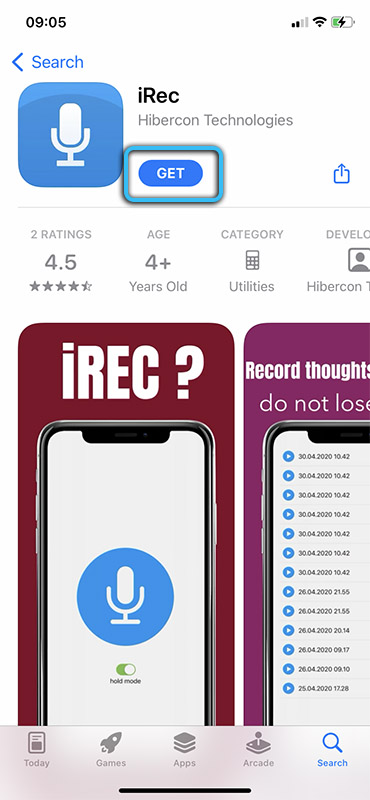
- Podaj nazwę pliku (to znaczy musisz określić nazwę materiału wideo).
- Kliknij przycisk „REC”. Następnie rozpocznie się aplikacja.
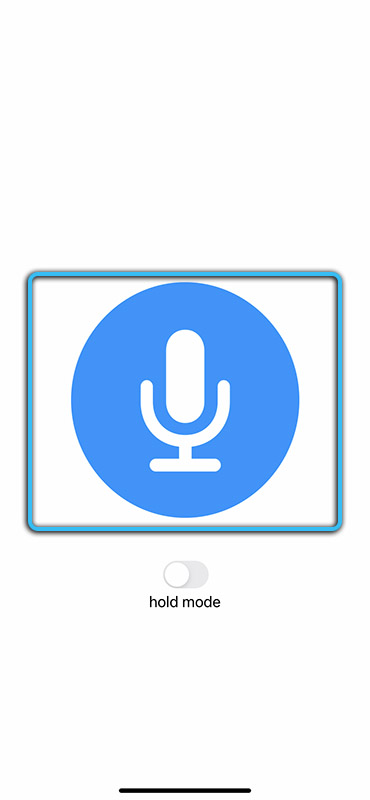
- Aby zakończyć transmisję wyświetlacza, musisz ponownie otworzyć IRC i ponownie kliknij na REC.
- Po zatrzymaniu musisz określić ścieżkę, aby zapisać plik (wybierz określony folder w telefonie).
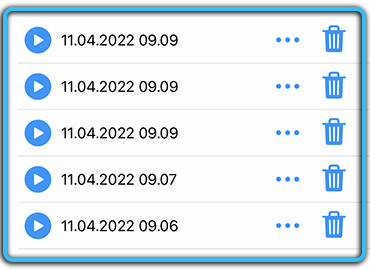
Rejestrator wyświetlania
W przeciwieństwie do IREC, ten program działa z wersjami nie wcześniej niż 6.1. Niewątpliwą zaletą tej aplikacji jest nagrywanie wideo z możliwością wyboru jakości. Dlatego możesz zrównoważyć między filmami o wysokiej jakości a możliwościami gadżetu. Ponadto jedną z zalet jest dostępność aplikacji dla każdego z nich, ponieważ rejestrator wyświetlacza jest absolutnie bezpłatny.
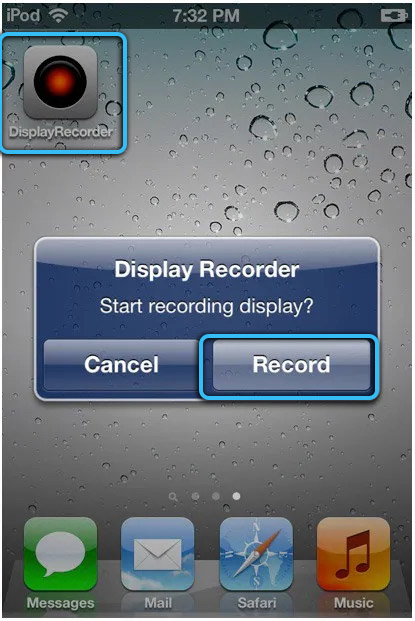
Aby zacząć korzystać z programu, potrzebujesz:
- Pobierz i zainstaluj aplikację.
- Przejdź do aplikacji i naciśnij przycisk „RECE”.
- Aby zatrzymać nagrywanie, musisz przejść do aplikacji i ponownie kliknąć przyciskiem nagrywania.
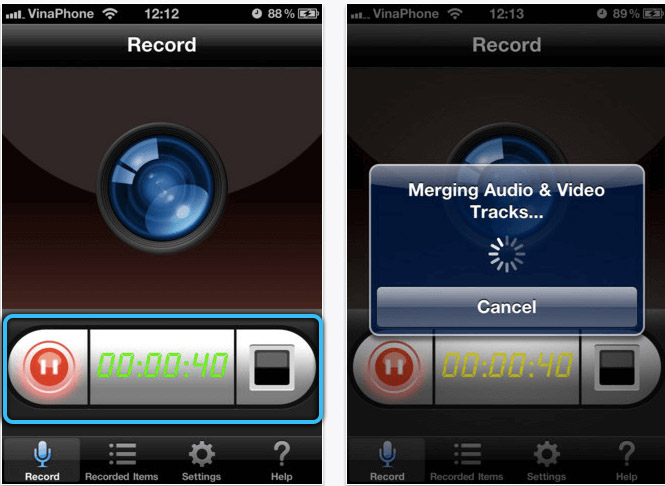
Film będzie przechowywany w galerii telefonów bez żadnych dodatkowych wskazań oszczędności.
Recordmyscreen
Najbardziej niezadowolenia nagrań. W końcu można go używać nawet na iPhonie 3GS.
Ponadto plus tego programu może być używany za darmo.
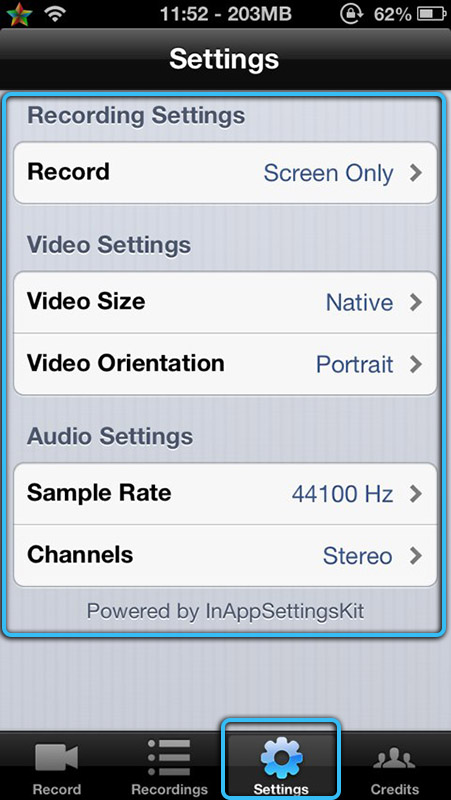
I aby rozpocząć nagranie, potrzebujesz:
- Pobierz i zainstaluj aplikację.
- Naciśnij przycisk „RECE”.
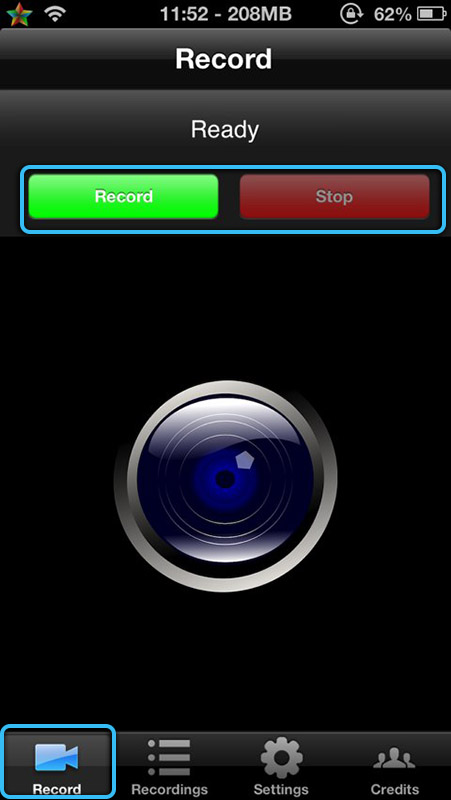
- Aby zakończyć wideo, wróć do aplikacji i kliknij przycisk „Stop”.
Wszystkie zarejestrowane materiały można wyświetlić bezpośrednio w aplikacji na karcie „Nagrania”.
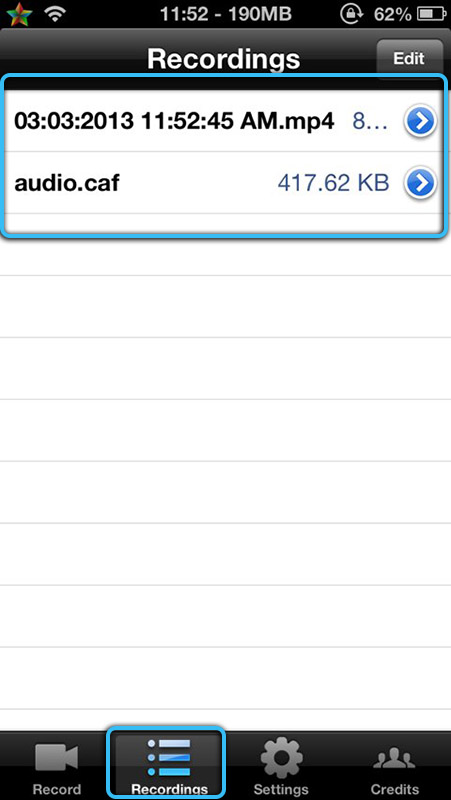
Pisanie wideo z ekranu iPhone za pomocą komputera
Ponadto komputer może pomóc w rejestrowaniu wyświetlania. Korzystając z różnych oprogramowania i narzędzi, możesz nagrywać ekran wideo, nadawać na komputer, a także pobrać materiał strzałowy. A do synchronizacji urządzeń potrzebujesz wspólnej sieci (na przykład kabel Wi-Fi lub USB.)
System operacyjny Mac
Najpierw przeanalizujemy metody związane z systemem operacyjnym komputerów z Apple.
QuickTimePlayer
Ten program jest oficjalnym narzędziem Apple, więc jest pierwotnie wbudowany w każdy macOS. Do prawidłowej pracy potrzebujesz iPhone'a lub iPada co najmniej 8 wersji.
Aby rozpocząć nagrywanie, powinieneś:
- Podłącz urządzenie do komputera lub laptopa za pomocą kabla USB (najlepiej wziąć oficjalny kabel dołączony do gadżetu).
- Uruchom program.
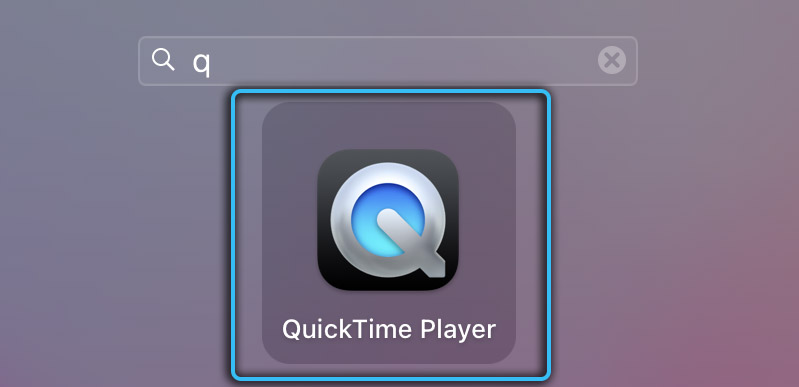
- Otwórz element „Plik”.

- Znajdź sekcję „Nowy film”.
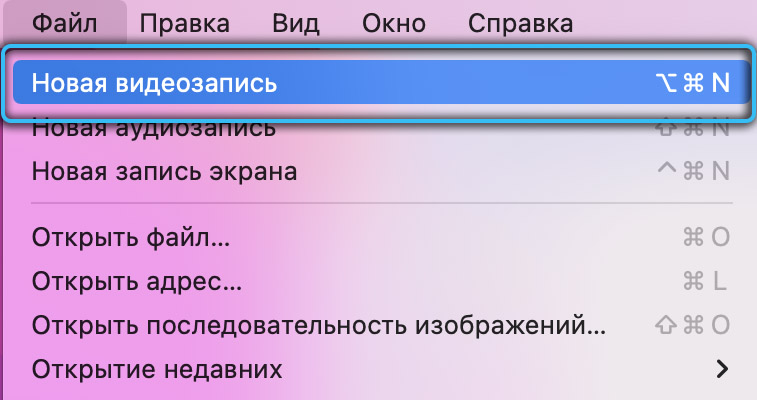
- Następnie na twoim urządzeniu pojawią się dwie ikony: strzałka (lub coś podobnego do niego) i przycisk „RECE”. Musisz kliknąć strzałkę i wpisać nazwę gadżetu, a także jakość nagranego filmu.
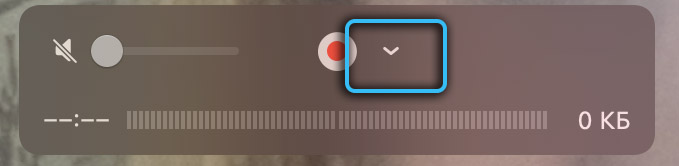
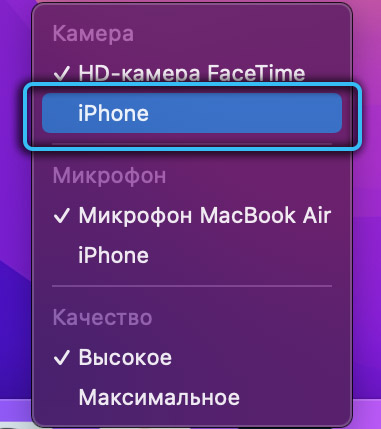
- Naciskając czerwony przycisk, wideo rozpocznie się.
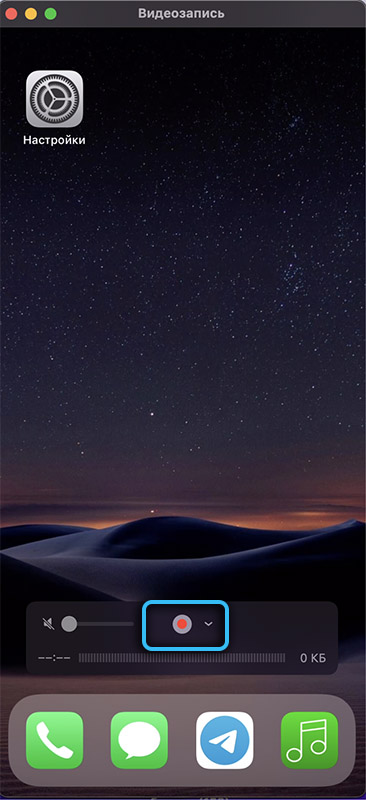
- Aby zakończyć transmisję ekranu, ponownie naciśnij przycisk „nagrywanie”.
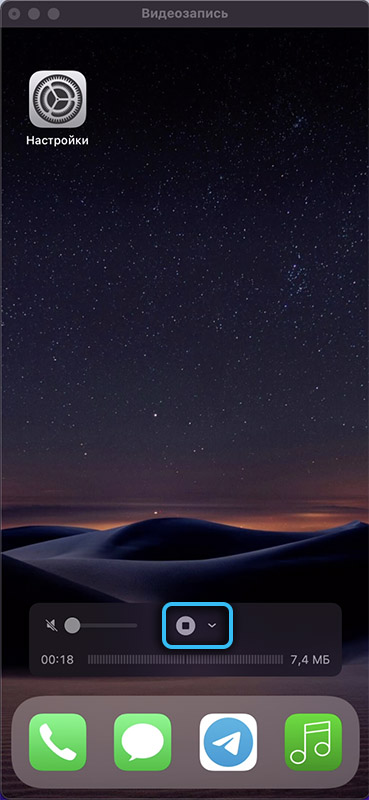
Możesz zapisać nagrane filmy za pomocą elementu „Plik”, a następnie „Zapisz”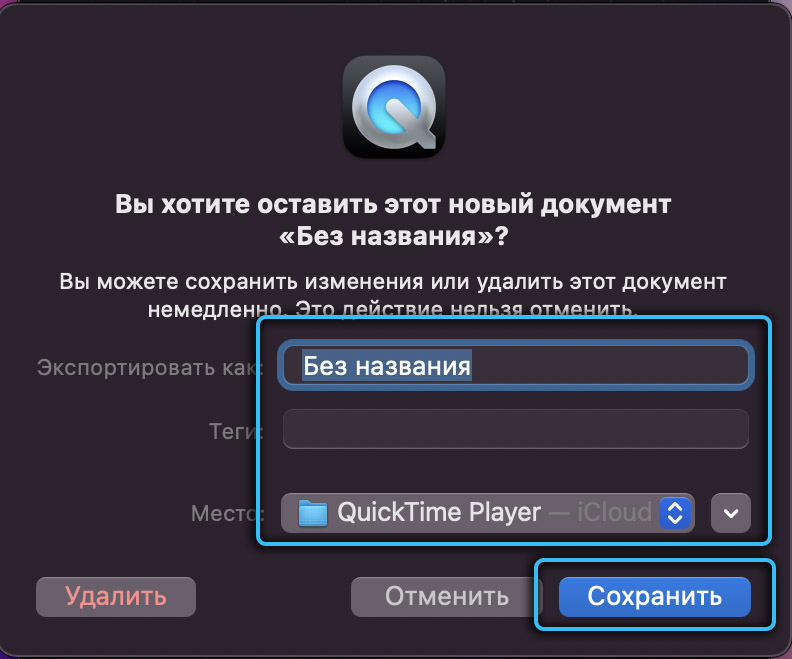
Camtasia: Screen Recorder
Ta aplikacja ma prosty i zrozumiały interfejs, który jest niewątpliwym plusem. Należy pamiętać, że ten program nie potrzebuje dodatkowych programów. Musisz także pobrać następujący plik: Camtasia: Screen recorder. W końcu, jeśli pobierasz Camtasia Studio, może działać nieprawidłowo, ponieważ jest on zaprojektowany dla systemu Windows.
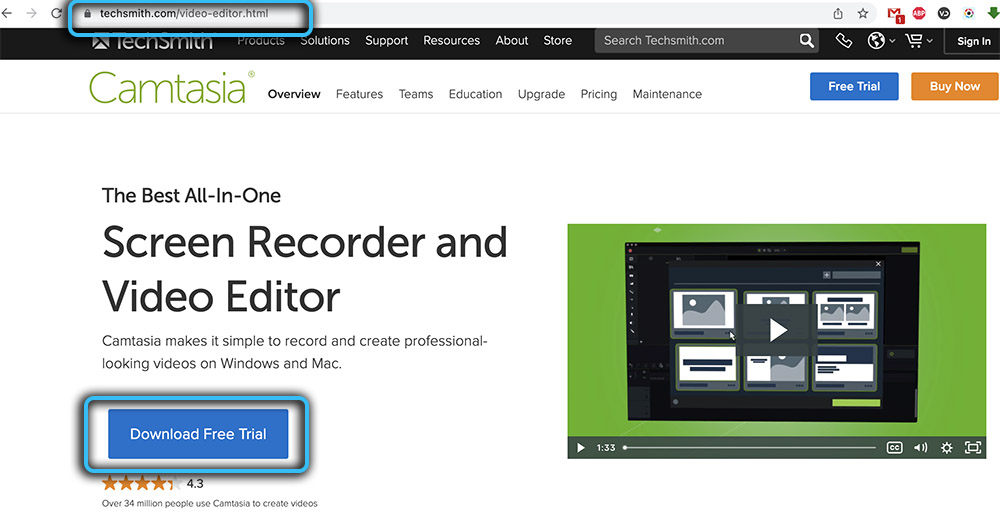
Aby zacząć pisać z tym narzędziem, potrzebujesz:
- Pobierz i zainstaluj aplikację.
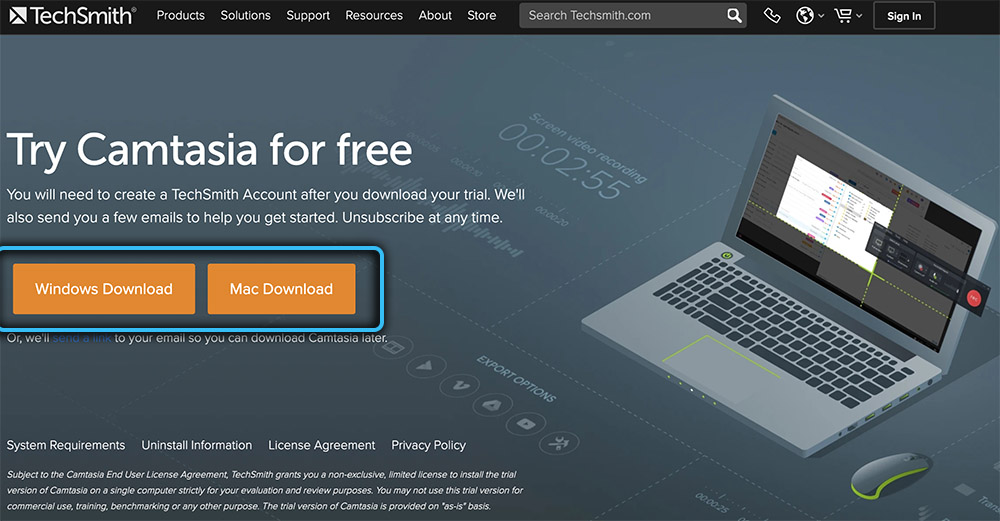
- Podłącz iPada lub iPhone za pomocą kabla USB.
- Otwórz program i przejdź do elementu „Plik”.
- Naciśnij przycisk „Nowy rekord”.
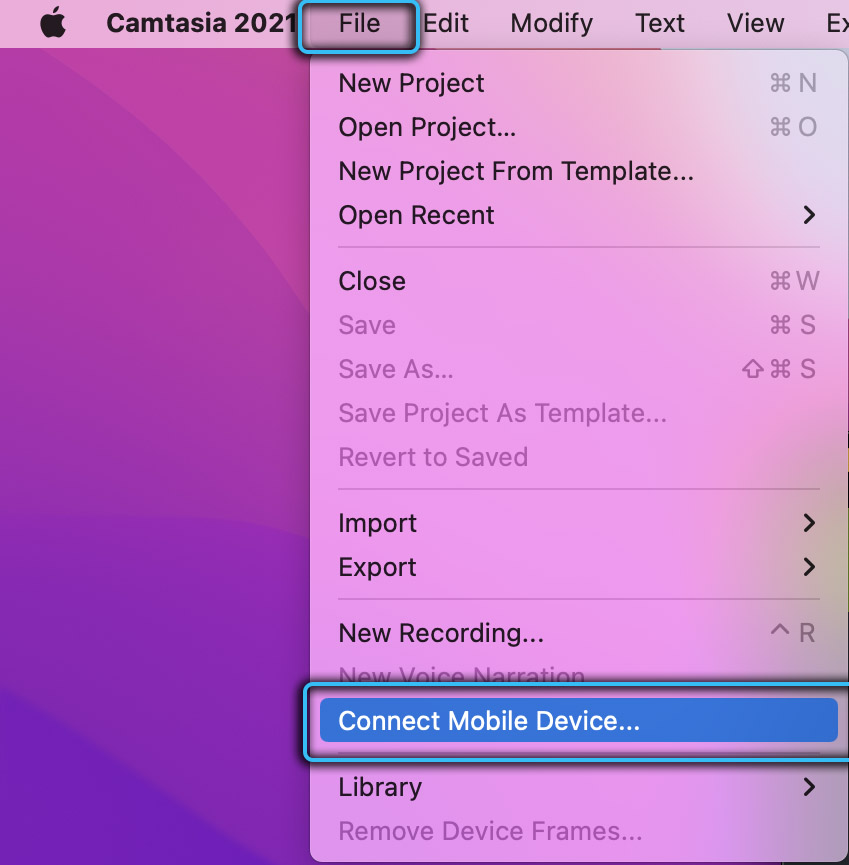
- Możesz zakończyć transmisję, naciskając przycisk Stop w aplikacji.
Wynikowy materiał wideo, który możesz natychmiast wyciąć lub edytować.
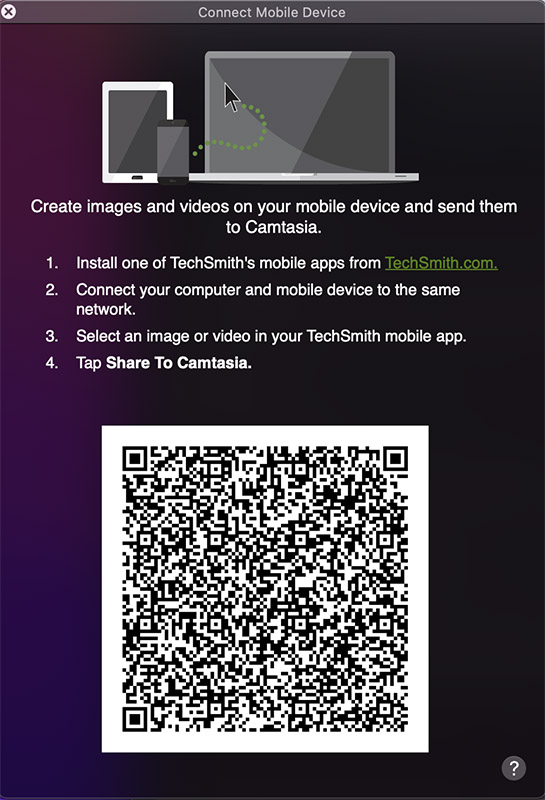
Screenflow
Prosty i zrozumiały program, który jest bardzo podobny do powyższego Camtasia: Screen Recorder. Po pierwsze, aplikacja będzie dostępna za darmo, ale po bezpłatnym okresie będziesz musiał zapłacić 130 USD.
Ze względu na fakt, że program jest bardzo podobny do Camtasia, możesz uruchomić strumień ekranu za pomocą wskazanych powyżej kroków.
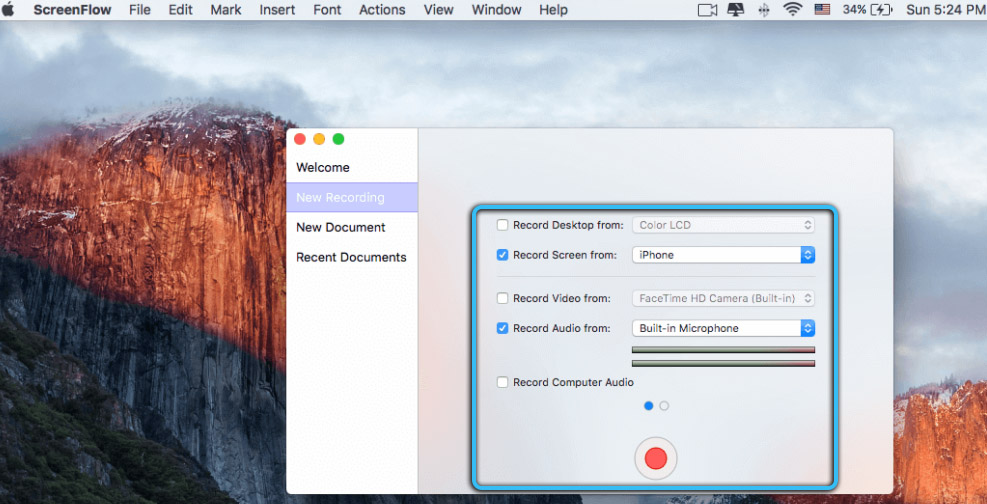
System systemu operacyjnego
Następnie przeanalizujemy metody odpowiednie tylko dla systemu operacyjnego Windows.
Camtasia: Studio
Ten program to różnorodność Camtasia, ale teraz dla systemu systemu operacyjnego. Dlatego kroki do uruchomienia są identyczne. Oprócz faktu, że w celu właściwego działania musisz pobrać program Mirror, który wyświetli obraz z ekranu urządzenia.
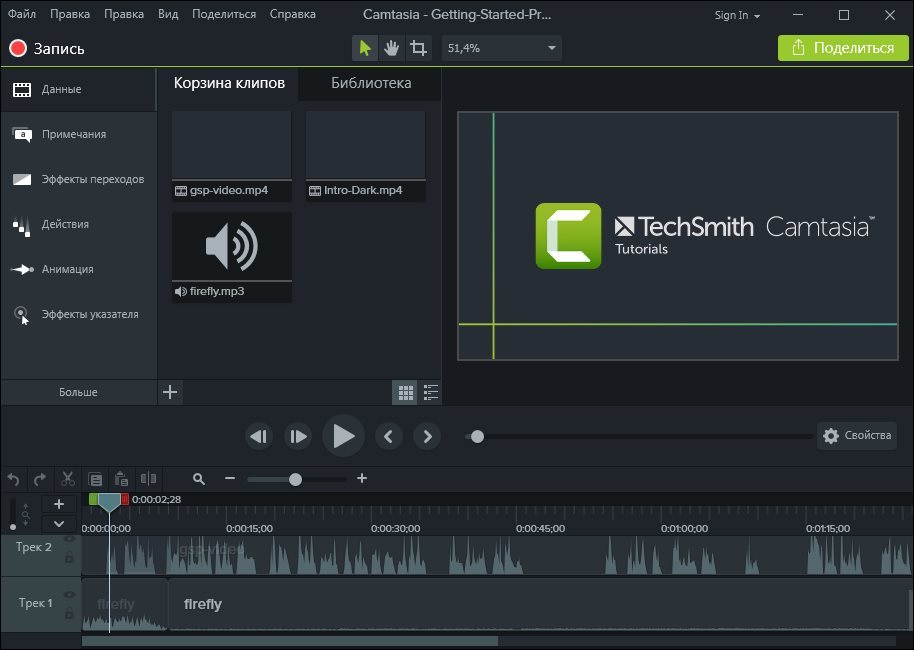
Odbiornik samolotu samotnego ekranu
Narzędzie, w przeciwieństwie do powyższych, nie wymaga programów lustrzanych stron trzecich. Aby rozpocząć wideo, powinieneś:
- Pobierz i zainstaluj narzędzie.
- Synchronizować urządzenia (możesz również w wersji bezprzewodowej).
- Naciśnij przycisk „RECE”.
- Zostaw na przycisku nagrywania, aby zakończyć nagrywanie.
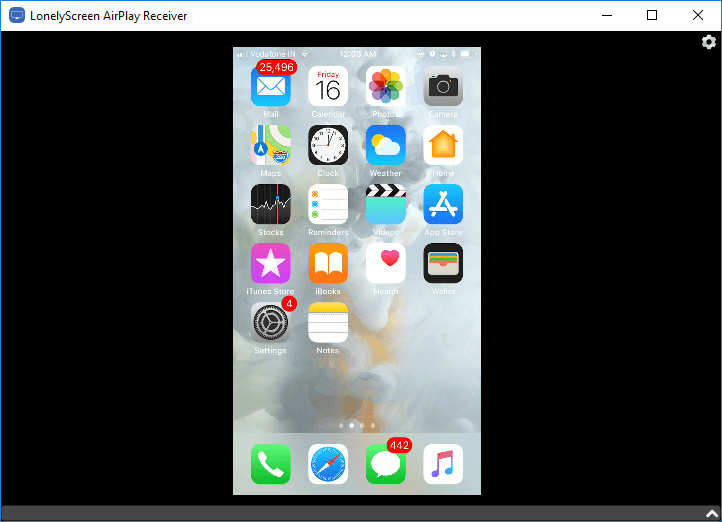
Wniosek
Teraz znasz kilka sposobów nagrania ekranu i możesz wybrać najwygodniejsze dla siebie. Więc na co czekasz? Raczej nagraj swoje wspaniałe zwycięstwa w grach i ważne punkty!
- « MMC.Exe jest zablokowany przez administratora do celów ochronnych, co robić i jak to naprawić
- Sposoby wyszukiwania filmu według zdjęcia »

